Rejestrowanie adresu serwera plików
1.
Naciśnij  .
.
 .
.2.
Naciśnij [Ustaw Odbiorcę] → [Zapisz odbiorców] → [Zarejestruj nowego odb.].
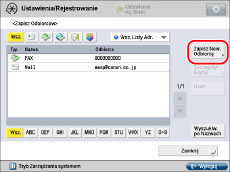
3.
Naciśnij na [Plik].
4.
Naciśnij na [Nazwa].
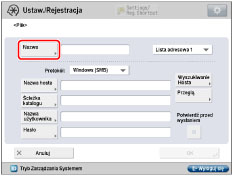
5.
Wprowadzić nazwę serwera plików → nacisnąć na [Dalej].
6.
Nacisnąć na rozwijalną listę → wybrać listę adresową z Listy od 1 do 10.
Jest to wygodny sposób klasyfikowania odbiorców.
Wprowadzony adres serwera plików zostanie zapisany w wybranej tutaj liście adresów.
7.
Nacisnąć na klawisz rozwijalnej listy Protokół:> → wybrać żądany protokół.
UWAGA |
Aby uzyskać więcej informacji na temat dostępnych protokołów, patrz "Określanie serwera plików za pomocą klawiatury." |
8.
Naciśnij na [Nazwa hosta].
9.
Wprowadzić nazwę hosta → nacisnąć [OK].
Jeżeli wybierzesz [WebDAV] w <Protokół:>, naciśnij [Dalej].
10.
Naciśnij na [Ścieżka kat.].
11.
Wprowadzić ścieżkę folderu → nacisnąć [OK].
12.
Naciśnij [Nazwa Użytkownika].
13.
Wprowadź nazwę użytkownika → naciśnij [OK].
14.
Naciśnij [Hasło].
15.
Wprowadź hasło → i naciśnij na [OK].
Jeżeli opcja [Potwierdź przed wysłaniem] jest włączona, ekran informujący o konieczności wprowadzenia hasła będzie wyświetlany przy każdej próbie wysyłania do zarejestrowanego serwera plików.
Jeżeli użytkownik chce zarejestrować serwer plików w adresie grupowym, należy wyłączyć to ustawienie.Jeżeli opcja ta pozostanie włączona, nie ma możliwości wysyłania do adresu grupowego.
UWAGA |
Aby uzyskać więcej informacji na temat poszczególnych ustawień FTP, Windows (SMB) oraz WebDAV, patrz "Określanie serwera plików za pomocą klawiatury." Jeżeli użytkownik określi odbiorcę, włączonego w opcji [Potwierdź przed wysłaniem] jako odbiorcę przekazywania, ekran informujący o konieczności wprowadzenia hasła nie pojawia się.Zarejestrowane hasło jest wykorzystywane i przekazywanie jest wykonywane. |
16.
Naciśnij [OK] → [Zamknij].
Jeżeli użytkownik przeprowadza Zarządzanie kodami dostępu dla Książki adresowej, należy przeprowadzić poniższe działania.
Naciśnij [Dalej] → [Numer dostępu] → [Numer dostępu].
Wprowadź kod dostępu za pomocą  –
– (klawisze numeryczne) → naciśnij [Potwierdź].
(klawisze numeryczne) → naciśnij [Potwierdź].
 –
– (klawisze numeryczne) → naciśnij [Potwierdź].
(klawisze numeryczne) → naciśnij [Potwierdź].Wprowadź kod dostępu, celem zatwierdzenia go → wciśnij [OK] → [OK].
WAŻNE |
Jeżeli włączysz [Przełączanie Języka/Klawiatury] w [Właściwości] (Ustawienia/rejestrowanie) nazwa hosta oraz ścieżka dostępu mogą się pojawić w sposób nieprawidłowy i możesz nie mieć możliwości ich przeszukiwania. |
UWAGA |
Aby uzyskać więcej informacji na temat ustawień wyszukiwania i przeglądania hostów serwerów plików, patrz "Setting Up a Computer as a File Server" dla sieci SMB/CIFS oraz "Setting Up a Computer as a File Server" dla sieci TCP/IP. Nazwa główna użytkownika (UPN) może być wykorzystywana tylko wtedy, gdy wysyłanie odbywa się do komputera należącego do domeny współdziałającej z Active Directory. |